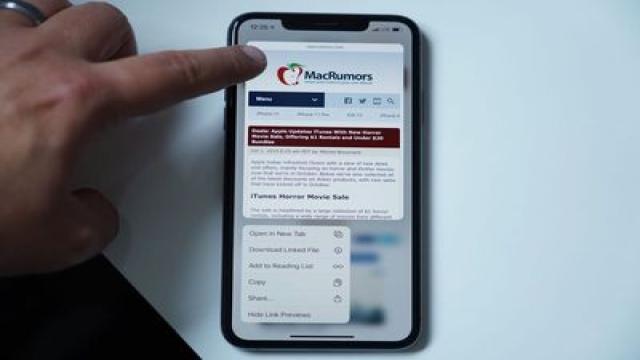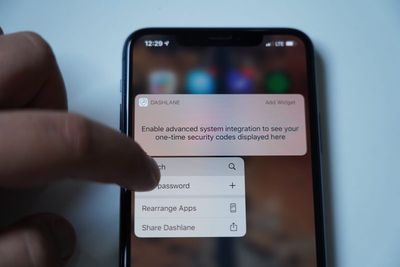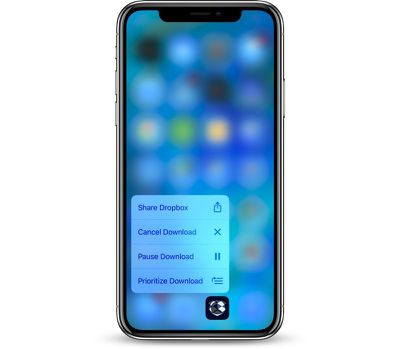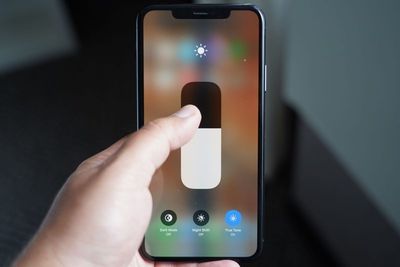Die neuesten iPhone-Modelle von Apple, wie das iPhone 11, 11 Pro, 11 Pro Max und das 2020er iPhone SE, haben 3D Touch komplett durch die neue Funktion Haptic Touch ersetzt.
In diesem Leitfaden werden wir alles erklären, was du über Haptic Touch wissen musst und wie es sich von der bereits seit dem iPhone 6s verfügbaren Funktion 3D Touch unterscheidet.
Was ist Haptic Touch?
Haptic Touch ist eine Art 3D Touch-Funktion, die Apple erstmals im iPhone XR von 2018 eingeführt hat und später auf das gesamte iPhone-Sortiment ausgeweitet hat.
Haptic Touch nutzt den Taptic Engine und bietet haptisches Feedback, wenn das Display eines der neuen iPhones berührt wird. Bei Haptic Touch handelt es sich um eine Berührungs- und Haltegeste, die im gesamten iOS 13-Betriebssystem verwendet werden kann.
Um Haptic Touch zu verwenden, drückst du an einer relevanten Stelle, bis du einen kleinen haptischen Impuls spürst und ein sekundäres Menü mit Inhalten angezeigt wird. Ein einfacher Tipp aktiviert eine der Optionen im sekundären Menü.
Wie unterscheidet sich Haptic Touch von 3D Touch?
3D Touch unterstützt mehrere Druckstufen, sodass du mit einem leichteren Druck eine Aktion ausführen und mit einem stärkeren Druck eine andere Aktion ausführen konntest. Apple verwendete zum Beispiel mehrere Druckstufen für die Gesten “Blick” und “Pop”.
Auf einem 3D Touch-fähigen Gerät konntest du mit “Blick” einen Link in einer Vorschau anzeigen und dann stärker drücken, um ihn in Safari zu öffnen. Diese sekundären “Pop”-Gesten sind mit Haptic Touch nicht möglich, da es sich um einen einzigen Druck (im Wesentlichen einen langen Druck) handelt, und nicht um mehrere Druckstufen.
Du kannst die Funktionalität von “Blick” und “Pop” mit Haptic Touch immer noch nutzen, allerdings ist es eher ein “Blick” und “Antippen”. Drücke einfach und halte, um einen “Blick” mit Haptic Touch zu aktivieren, und tippe dann auf den relevanten Abschnitt des Menüs oder der Vorschau, das oder die angezeigt wird.
Wo funktioniert Haptic Touch?
Haptic Touch funktioniert überall dort, wo 3D Touch funktioniert. Du kannst es auf App-Symbolen im Home-Bildschirm verwenden, um Schnellaktionen aufzurufen. Es funktioniert auch auf Links, Telefonnummern, Adressen und vielem mehr, um Inhalte vorab anzuzeigen oder verschiedene Aktionen auf dem iPhone auszulösen oder verschiedene Kontextmenüs anzuzeigen.
Es gibt einige bemerkenswerte Unterschiede im Verhalten von Haptic Touch und 3D Touch. Zum Beispiel konntest du mit 3D Touch überall auf der Tastatur drücken, um die iOS-Tastatur in einen Cursor zu verwandeln. Bei Haptic Touch musst du diese Geste jedoch auf die Leertaste anwenden, was eine Umstellung ist.
Auch das Löschen von Apps hat sich ein wenig geändert. Anstatt sie kurz zu drücken und zu halten, um die Apps zum Wackeln zu bringen, wird durch längeres Drücken und Halten eine Option zum “Neuanordnen” von Apps angezeigt, sodass sie neu angeordnet oder gelöscht werden können. Du kannst immer noch die alte Methode verwenden, aber das Drücken und Halten muss deutlich länger sein.
Im Folgenden sind einige der Hauptfunktionen von Haptic Touch aufgeführt:
- Aktivieren von Live Photos
- Aktivierung des Trackpads (mit der Leertaste)
- Erweitern der Benachrichtigungsoptionen
- Aktivieren von Schnellaktionen auf dem Home-Bildschirm
- Aufrufen von Schnellantwortoptionen in Nachrichten
- Vorschau von Links in Safari und Zugriff auf Menüoptionen
- Öffnen neuer Tabs in Safari
- Vorschau von Fotos und Zugriff auf Menüoptionen
- Vorschau von E-Mails und Aufrufen von Schnellaktionen
- Aktivieren des Blitzlichts auf dem Sperrbildschirm
- Aktivieren der Kamera auf dem Sperrbildschirm
- Aktivieren von zusätzlichen Funktionen im Kontrollzentrum
- Löschen von Apps (mit der neuen Option “Neuanordnen”)
Haptic Touch funktioniert im Grunde genommen im gesamten iOS 13-Betriebssystem und in den meisten von Apple entwickelten Apps sowie in einigen Apps von Drittanbietern. Nahezu alle Apps haben zusätzliche Elemente, die mit einer Haptic Touch-Geste aktiviert werden können, daher lohnt es sich, ein wenig zu experimentieren, um herauszufinden, was alles möglich ist.
Beachte, dass Haptic Touch auf dem iPhone SE von 2020 in den Benachrichtigungen auf dem Sperrbildschirm oder im Mitteilungszentrum nicht funktioniert.
Fühlt sich Haptic Touch anders an?
Haptic Touch fühlt sich etwas anders an, hauptsächlich weil es etwas langsamer ist als 3D Touch-Gesten. Bei Haptic Touch handelt es sich um eine Berührungs- und Haltegeste, während 3D Touch eine schnelle Druckgeste mit Kraft ist, die schneller aktiviert wird.
Die haptische Rückmeldung von Haptic Touch fühlt sich ähnlich wie die Rückmeldung von 3D Touch an, sodass sie in dieser Hinsicht nahezu identisch ist. Wie bereits erwähnt, fehlt jedoch bei Haptic Touch das sekundäre Feedback-Level, das bei 3D Touch vorhanden war.
Warum hat Apple 3D Touch fallen gelassen?
3D Touch war auf dem iPad nie verfügbar, daher hat Apple es vielleicht abgeschafft, um sicherzustellen, dass das iPhone und das iPad ein ähnliches Nutzungserlebnis bieten.
Mit Haptic Touch und einem langen Druck auf dem iPad sind die Gesten, um zusätzliche Informationen anzuzeigen, wie Schnellaktionen, dieselben. Das war bei 3D Touch nie der Fall – das iPad hatte einfach nicht die zusätzlichen Gesten zur Verfügung.
3D Touch war auch eher eine Randfunktion, die nie weit verbreitet war. Dies könnte ebenfalls ein Grund sein, warum Apple sich für etwas entschieden hat, das einfacher und letztendlich intuitiver ist. Eine einzelne Druckgeste ist einfacher zu verwenden als eine Druckgeste, die mehrere Druckstufen für unterschiedliche Aktionen unterstützt.
Wo finde ich die Einstellungen für Haptic Touch?
Haptic Touch kann in gewissem Maße anpassbar sein, indem du die Zeit einstellst, die benötigt wird, um Haptic Touch auszulösen. Du kannst zwischen schneller oder langsamer Aktivierung wählen, wobei die Standardeinstellung schnell ist.
Diese Funktion befindet sich im Bereich “Bedienungshilfen” der Einstellungen-App:
- Öffne die Einstellungen-App.
- Wähle den Bereich “Bedienungshilfen” aus.
- Tippe auf “Berühren”.
- Tippe auf “Haptic Touch”.
In den Einstellungen-App gibt es eine Option, um die Haptic Touch-Feedbackoptionen direkt anzuzeigen. Die meisten Menschen werden wahrscheinlich die Haptic Touch-Rückmeldung auf “Schnell” eingestellt lassen, da selbst “Schnell” im Vergleich zu 3D Touch eher langsam ist.
Die Zukunft von Haptic Touch
Jetzt, da 3D Touch in der gesamten iPhone-Produktreihe von Apple eliminiert wurde und 3D Touch-Gesten auch auf älteren iPhones mehr Haptic Touch-freundlich gestaltet wurden, scheint Haptic Touch zum neuen Standard zu werden. Wir können erwarten, dass Haptic Touch die neue Feedback-Funktion in zukünftigen iPhones sein wird, und es ist unwahrscheinlich, dass 3D Touch zurückkehren wird.
Feedback zum Leitfaden
Hast du Fragen zu Haptic Touch, kennst du eine Funktion, die wir nicht erwähnt haben, oder möchtest du Feedback zu diesem Leitfaden geben? Schicke uns eine E-Mail hierhin.